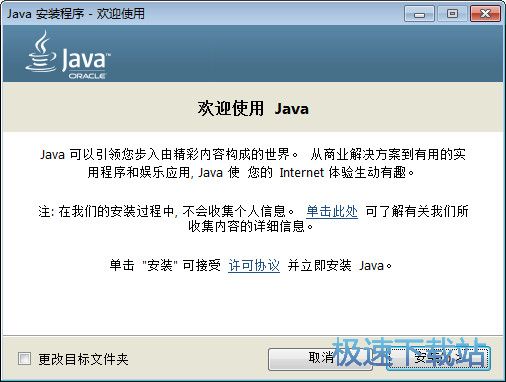JAVA安装使用技巧
时间:2020-07-24 13:23:40 作者:无名 浏览量:48
Java是一款非常实用的程序工具,所有开发人员必备的使用工具,同时Java开发工具还可以用来玩游戏、网络聊天、欣赏三维图片等等,也是电子商务解决方案和企业内部网应用程序的实用工具,有相关需要的人员欢迎到来下载使用。
软件特色:
1、Lambda表达式,一种新的语言特性。能够使功能作为方法参数或将代码作为数据。
2、显著增加和修改了Java语言特性,增添了标准库,包括默认方法,新的java.util.stream包及 Date-Time API。
3、 Compact Profiles包含Java SE平台的预定义子集。因此应用程序程序员无需在整个平台上进行部署,并且可以在小型设备上运行。
4、安全性包括更新Java加密体系结构; 限制doPrivileged; SSL / TLS服务器名称指示(SNI)扩展并增强了密钥存储。
安装步骤:
1.从本站下载Java软件包。解压后进入安装向导,单击【安装】
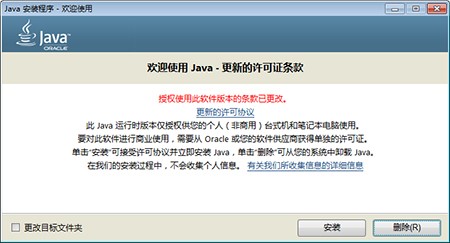
2.正在安装Java

JAVA安装使用技巧图2
3.Java安装成功

JAVA安装使用技巧图3
使用方法:
环境变量配置图文教程
1.右键单击并选择计算机→属性→高级系统设置→高级→环境变量
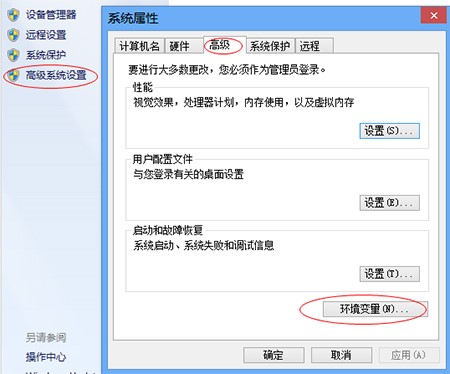
JAVA安装使用技巧图4
2.系统变量→新建
变量名:JAVA_HOME
变量值:(变量值填写在您的jdk的安装目录中,例如,我是E:Javajdk1.7.0)
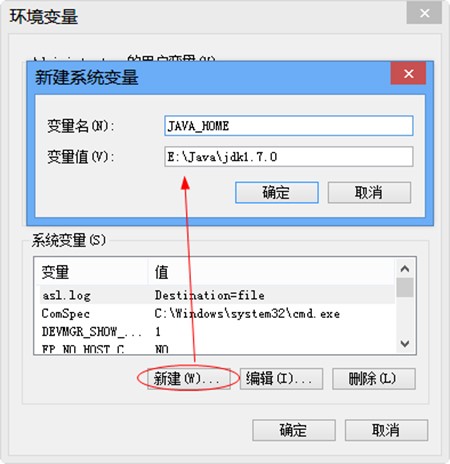
JAVA安装使用技巧图5
3.在系统变量中找到路径变量,然后选择编辑。
输入%JAVA_HOME%bin;%JAVA_HOME%jrebin;
(请注意,如果没有,则在原始Path变量值的末尾输入数字,然后首先输入数字,然后输入上面的代码)
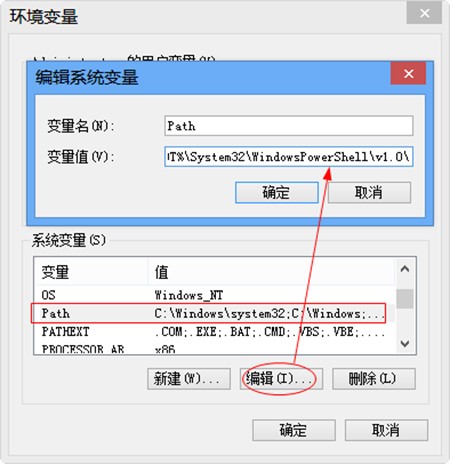
JAVA安装使用技巧图6
4.系统变量→新建
变量名:CLASSPATH
变量值:.%JAVA_HOME%lib;%JAVA_HOME%libtools.jar(注意最前面有一点)
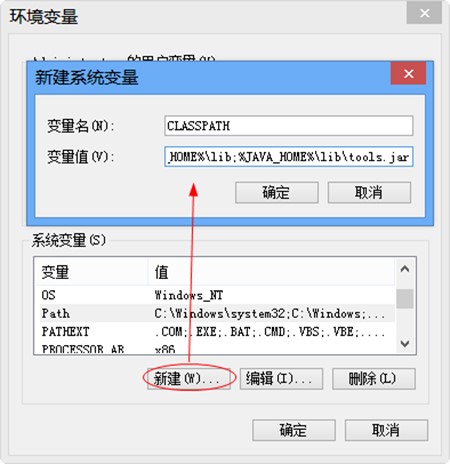
JAVA安装使用技巧图7
到这系统变量就配置完毕了。
测试jdk是否安装成功
1、win+R组合键。输入cmd 打开命令行窗口
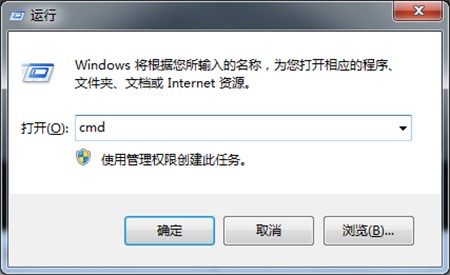
JAVA安装使用技巧图8
2、输入javac,正确就显示如图
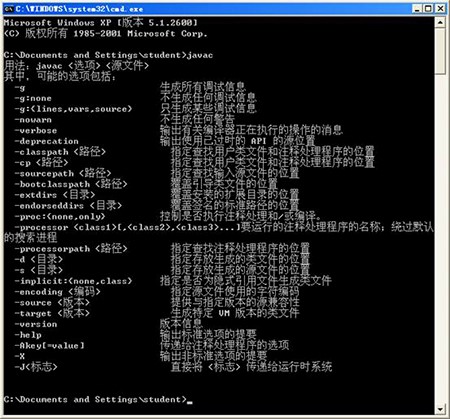
JAVA安装使用技巧图9
JAVA 8.0.202 官方版
- 软件性质:国产软件
- 授权方式:免费版
- 软件语言:简体中文
- 软件大小:64820 KB
- 下载次数:2071 次
- 更新时间:2020/7/24 2:13:23
- 运行平台:WinAll...
- 软件描述:Java 是一项用于开发应用程序的技术,可以让 Web 变得更有意思和更实用。 ... [立即下载]
相关资讯
相关软件
电脑软件教程排行
- 怎么将网易云音乐缓存转换为MP3文件?
- 比特精灵下载BT种子BT电影教程
- 微软VC运行库合集下载安装教程
- 土豆聊天软件Potato Chat中文设置教程
- 怎么注册Potato Chat?土豆聊天注册账号教程...
- 浮云音频降噪软件对MP3降噪处理教程
- 英雄联盟官方助手登陆失败问题解决方法
- 蜜蜂剪辑添加视频特效教程
- 比特彗星下载BT种子电影教程
- 好图看看安装与卸载
最新电脑软件教程
- 淘宝阿里旺旺详细使用教程
- You123浏览器详细介绍及安装教程
- KC网络电话功能详细介绍以及安装教程
- 游迅游戏盒官方版安装使用技巧
- 企业QQ导入批量QQ好友教程
- 快用苹果助手导入铃声教程
- 爱奇艺PPS安装使用技巧
- SKY网络电话PC版安装与使用技巧
- QQ群课堂怎么分享屏幕教程
- JAVA安装使用技巧
软件教程分类
更多常用电脑软件
更多同类软件专题